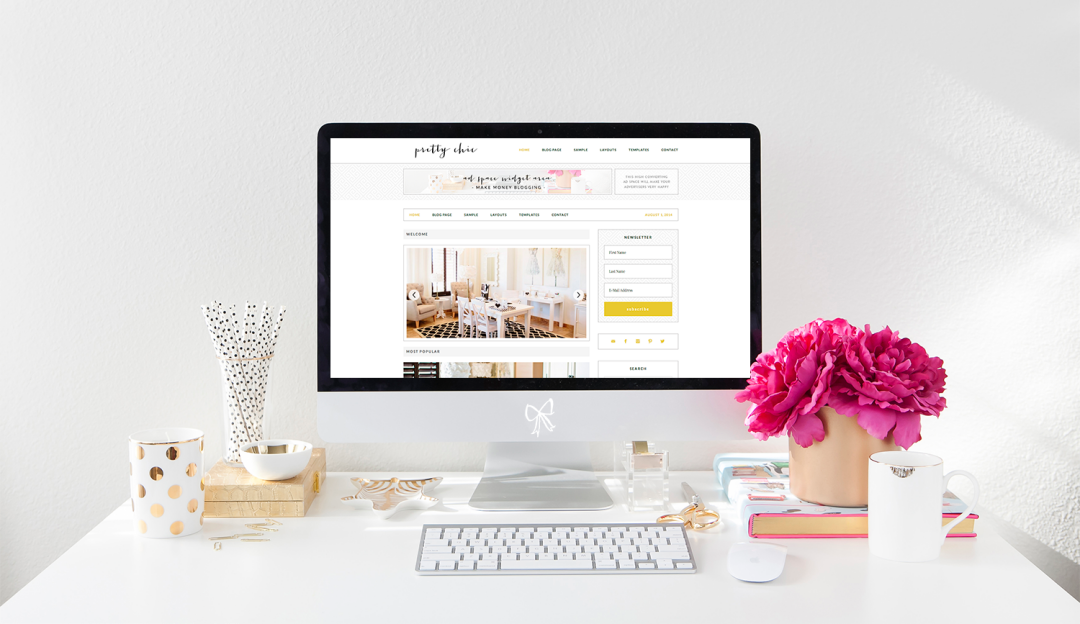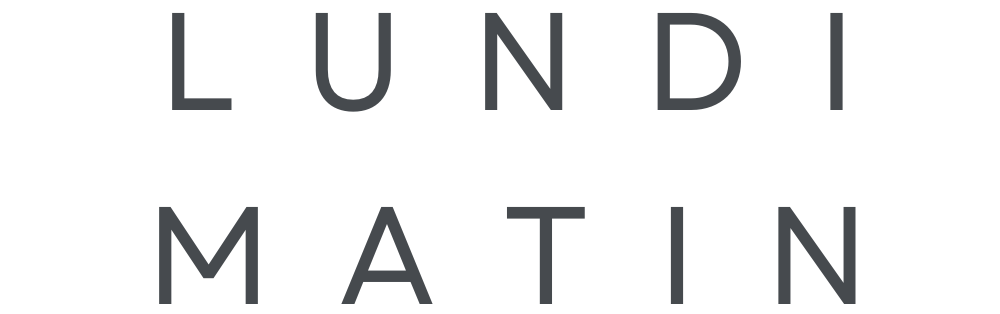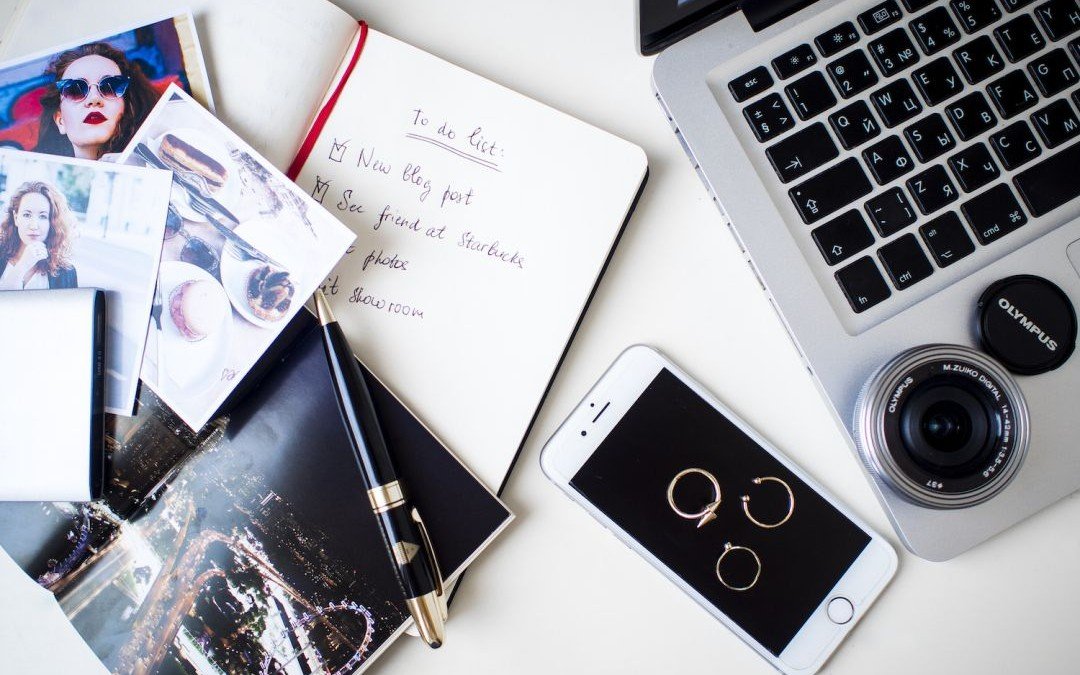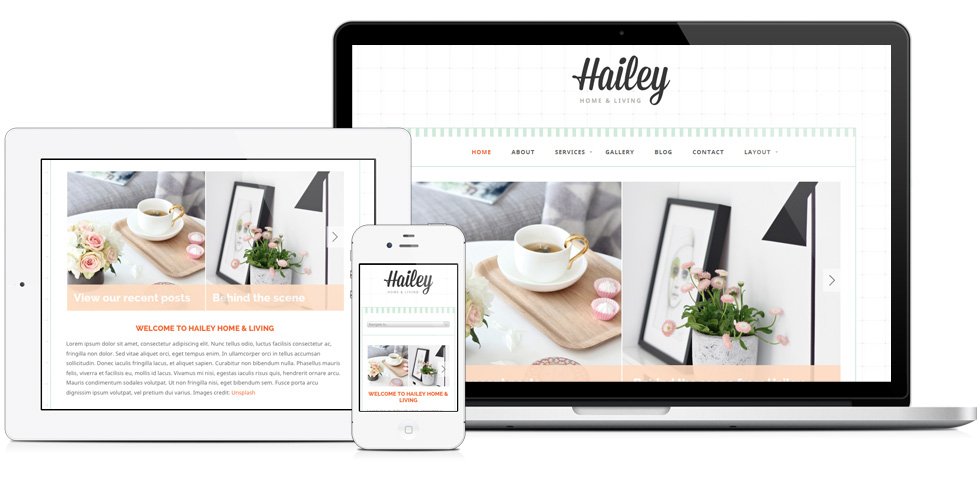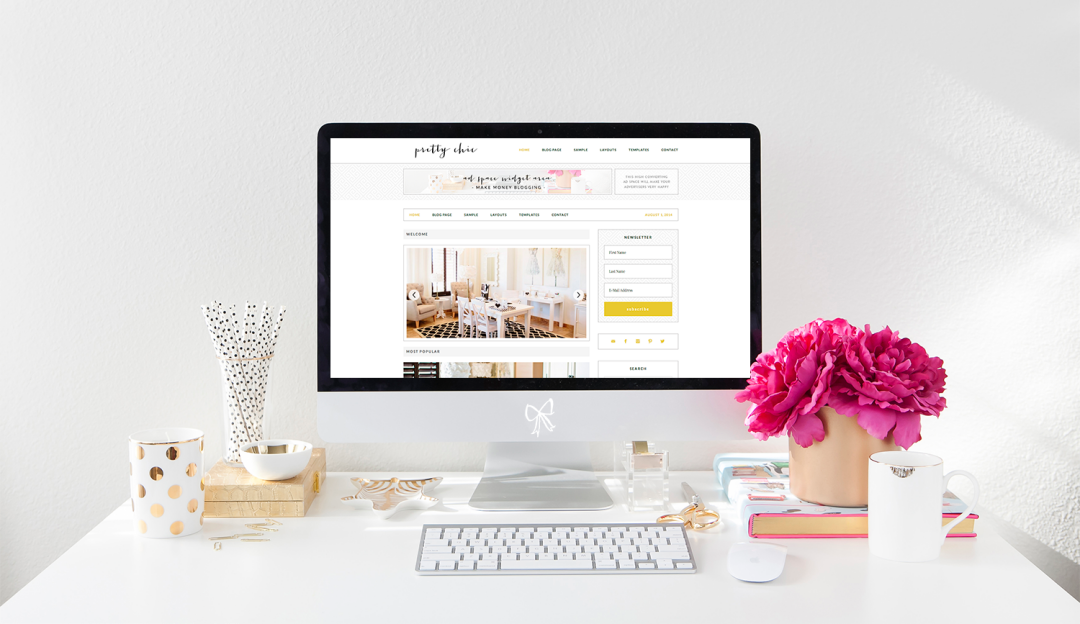
par Veronique Robert | Jan 10, 2016 | Carrière & Finance, En vedette
Plusieurs entreprises utilisent l’infolettre pour informer leurs clients des dernières nouvelles, billets de blogues ou d’événements spéciaux. Ce moyen de communication par courriel n’est pas une nécessité, mais si vous décidez de l’utiliser, ces quelques conseils vous seront très utiles.
1. Choisissez et sélectionnez le contenu
Essayez une variété de contenu informatif (nouveaux articles, trucs et conseils, tutoriels, nouvelles de l’industrie, événements et dates à retenir, faits intéressants, récents commentaires et avis, photos, concours (et gagnants), ressources utiles, nouvelles de la compagnie, infographies, vidéos et webinaires, témoignages et plus encore) dans votre infolettre durant une période de temps. Demandez des opinions (feedback, sondages) et analysez les résultats. Ajoutez du contenu qui résonne avec vos lecteurs. Regardez ce que font vos compétiteurs et inspirez-vous. Ajoutez du contenu à chaque saison ou à une période donnée, par exemple au temps des fêtes, au lancement des tendances mode du moment ou au lancement de nouvelles tendances dans votre domaine pour rendre le contenu plus intéressant. Assurez-vous de personnaliser votre infolettre avec votre logo et les couleurs de votre marque.
2. Vérifiez la longueur du contenu
Si vous avez trop de blocs de textes ou que l’article est long, il se peut que l’infolettre se rende dans le dossier spam ou pourriel. Les lecteurs ne la liront pas, car il y aura trop de choses et vous risquez d’avoir des problèmes de formatage. Moins de 750 mots est la longueur idéale. Écrivez pour une seule personne. Concentrez-vous sur des mini paragraphes avec des boutons d’appel à l’action (call-to-action) par exemple des liens, et ajoutez-y des bullet points. De plus, séparez le texte avec des images ou des titres/sous-titres. Il sera plus facile de lire votre infolettre. Vous bénéficierez alors de plus de trafic web. Utilisez les codes HTML au lieu du CSS. Assurez-vous d’entrer du texte alternatif et un titre (ils sont utiles si l’image ne télécharge pas ou si une personne met le curseur sur une photo pour savoir ce que c’est) pour toutes les images. Également, chaque photo doit être attachée à un lien, soit un lien de photo ou le lien d’une page web. La grandeur de la photo doit être parfaite (longueur et largeur). Essayez d’avoir un équilibre visuellement.
3. Corrigez les fautes de français
Que ce soit des fautes d’orthographe, de grammaire ou de syntaxe, soyez sûres qu’il n’y ait plus aucune erreur. Si vous avez besoin d’aide, demandez! Vous pouvez également utiliser le logiciel Antidote, mais à noter que ce dernier ne corrige pas toutes les fautes. Une correction/révision faite par quelqu’un est toujours la meilleure option.
4. Formatez votre texte de façon appropriée
Ne copiez-collez pas directement de Word ou d’un autre logiciel de traitement de texte. Ayez une police lisible (comme Times New Roman ou Arial). Utilisez des titres et des sous-titres. Ajoutez des couleurs et mettez en gras les informations importantes (mots clés) pour vos lecteurs. Finalement, surlignez les liens.
5. Vérifiez le bas de l’infolettre
Assurez-vous que le bas de l’infolettre contient des liens menant vers vos réseaux sociaux, vos informations de contact et un lien de désabonnement. Si vos clients vous contactent, répondez-leur. Ne les laissez pas sans réponse.
Avez-vous d’autres trucs? N’hésitez pas à vous abonner à l’infolettre d’Lundi Matin!
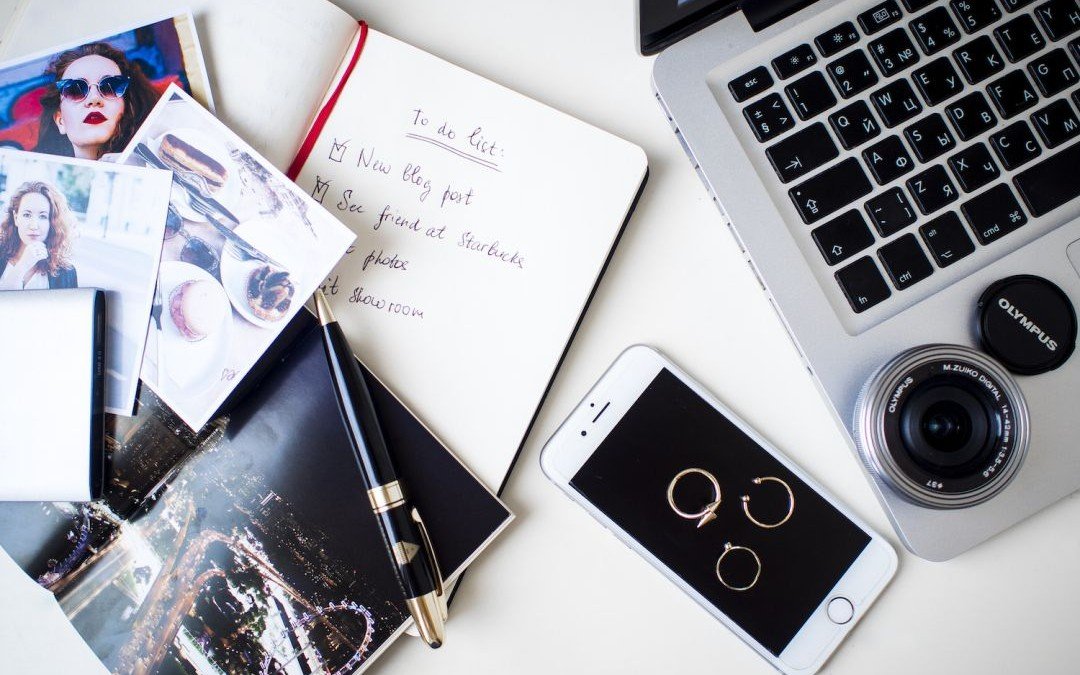
par Veronique Robert | Nov 29, 2015 | Carrière & Finance, En vedette
Le lancement d’un site web peut être stressant. Vous vous demandez peut-être : est-ce que j’ai oublié
d’ajouter quelque chose? Est-ce que j’ai oublié un lien? Est-ce que mon site web est correct visuellement?
Cet article listera les points importants à vérifier avant de publier votre site sur la toile.
Contenu
Vérifiez tout le contenu, que ce soit les pages, vidéos, images et même fichiers téléchargeables. Tout
doit fonctionner adéquatement et le visuel doit être attirant pour l’œil. Révisez vos textes (orthographe
et grammaire). Assurez-vous que le contenu est correctement formaté. La date de copyright (droit
d’auteur) inclut l’année en cours et est située au bas du site. Les coordonnées de contact doivent être
présentes sur tout le site. Le faux contenu comme Lorem Ipsum doit être enlevé et remplacé par du vrai
texte. Les images, vidéos et audios doivent être placés aux bons endroits, être bien formatés et être
compatibles avec tous les appareils. Les crédits pour les images, polices et autre contenu doivent être
bien identifiés.
Design
Si vous avez un site adaptatif (responsive), vous devez vérifier si le design fonctionne sur toutes les
plateformes (PC, ordinateur portable, tablette, téléphone intelligent). Assurez-vous que les pages du site
sont compatibles avec tous les navigateurs (IE/Spartan, Firefox, Chrome, Safari, Opera) et avec tous les
appareils mobiles (Android, iPhone, WindowsPhone, tablette). Les images doivent être optimisées
partout sur le site, et le favicon (icône présent dans la barre d’onglet dans un navigateur
quelconque) doit être clair et visible.
Fonctionalité
Assurez-vous que les formulaires fonctionnent correctement, et un mot de remerciement apparaît après
qu’un formulaire ait été envoyé. Les données doivent être stockées dans une base de données. Les liens
internes et externes sont cliquables, et les derniers s’ouvrent dans un nouvel onglet. Les icônes de
médias sociaux sont également cliquables. Les fils de nouvelles (RSS, nouvelles, réseaux sociaux)
fonctionnent. Le logo de la compagnie est lié à la page d’accueil. La vitesse de chargement du site est
rapide et optimisée. Les pages non fonctionnelles doivent être redirigées avec la page 404 not found.
L’intégration avec des outils tiers (third-party tools) comme un logiciel de commerce en ligne et/ou de
plateforme marketing doit être adéquate.
SEO
Toutes les pages/billets de blogue contiennent des titres uniques (moins de 70 caractères, incluant les
mots clés), et ont des descriptions méta uniques (moins de 156 caractères, incluant les mots clés). De
plus, les pages doivent avoir moins de 10 mots clés. Les balises alt pour les images doivent être
remplies. Les adresses des pages doivent refléter la structure du site. Les vieilles adresses non
fonctionnelles doivent être redirigées avec la page 301.
Statistiques
Le code de Google Analytics doit être inséré dans le site, et votre compte de ce dernier doit être
synchronisé avec votre compte de Google Webmaster Tools.
Sécurité et backup
Faites-vous une copie du site final sur votre ordinateur, une clé USB ou un disque dur externe. Vérifiez
que tous les mots de passe et autres informations confidentielles sont gardées dans une base de données
sécurisée.
Confidentialité
Ayez un lien Politique de confidentialité, en bas du site, qui sera accessible à tous.
Photo: ENN FRANCO SAYS

par Veronique Robert | Oct 21, 2015 | Carrière & Finance, En vedette
Avoir un site web est aujourd’hui indispensable. On peut demander à un professionnel de nous le créer ou nous pouvons le créer nous-mêmes. Cette deuxième option sera le sujet de cet article.
1. Déterminer ses besoins
Tout d’abord, il faut déterminer comment le site web est utilisé. Est-ce un site personnel ou professionnel? Est-ce un blogue, une boutique en ligne, ou un site riche en contenu web? Si le site sert à se pratiquer avec un serveur web ou est de type personnel, un hébergement gratuit suffira. Par contre, il y aura de la publicité sur le site et la vitesse sera plus lente qu’un site de type professionnel avec un hébergement payant. Si votre site grandit rapidement et que vous avez beaucoup de visiteurs par jour, il sera difficile de transférer le site sur un nouvel hébergeur quand vous allez décider de changer d’endroit.
Il existe trois types d’hébergement :
- Partagé : Le serveur web est partagé avec d’autres organisations, donc il n’héberge pas juste votre site. De plus, le coût mensuel est peu élevé.
- Dédié : Le serveur web est dédié à votre usage seulement. Par contre, le coût mensuel est plus élevé.
- Plateforme multiserveur : Ensemble de serveurs web qui héberge votre site.
2. Service à la clientèle
Chaque hébergeur web a une ou des options de support. Vérifiez la section Service à la clientèle ou Support de l’hébergeur. Ceci est important, car si votre site est inactif pour une période de temps, le risque de perdre des visiteurs sera grand (si la période est de 2 semaines, par exemple). Le support technique est l’un des plus importants facteurs, si ce n’est pas le plus important. Vérifiez la réputation du service à la clientèle. Être capable de parler au téléphone avec quelqu’un est la meilleure méthode. Le support en ligne par courriel est généralement une bonne option aussi. Si la seule façon est un forum de discussion, il se peut que votre problème ne se règle pas avant plusieurs jours.
Lisez les avis sur le service de la compagnie et de sa réputation. Lisez les plus récents commentaires pour voir si les gens ont des problèmes avec cet hébergeur ou non. Faites attention, beaucoup de sites qui comprennent des commentaires sur les compagnies d’hébergement web sont gérés par les compagnies elles-mêmes pour faire plus d’argent avec ceux qui les réfèrent. La plupart des avis sur le forum de la compagnie peuvent être seulement positifs, car elle a probablement supprimé tous les messages négatifs. Recherchez les avantages et désavantages, des témoignages sur Internet, ou le taux de satisfaction des utilisateurs. Vérifiez leur (les hébergeurs web) page Facebook ou Twitter. Est-ce qu’ils prennent du temps avant de régler un problème? Combien de temps cela prend-il environ? Comment fonctionnent-ils?
3. Comparaison des plans
Vérifiez l’espace de stockage que l’hébergeur vous offre pour votre site. Cela inclut les pages web, les images, les vidéos, les bases de données et autre contenus. Si vous n’avez pas beaucoup de contenu qui prend beaucoup de place, vous n’aurez pas besoin de beaucoup en termes de stockage de données. Un site web typique est moins de 100 MB. Beaucoup de compagnies vont mentionner qu’elles sont illimitées, mais c’est faux, sauf si vous avez un site riche en contenu. À noter que s’il n’y a pas assez d’espace, les serveurs peuvent être surutilisés, ce qui diminue la performance du serveur, donc la vitesse du site.
Vous pensez faire une expansion du site dans le futur? Assurez-vous d’avoir assez de place au cas où vous voudriez ajouter autre chose dans le futur. Examinez vos besoins et les solutions d’espace offertes par l’hébergeur web. Parfois, quelques-unes peuvent vous offrir plus d’espace à mesure que le site grandit.
Comparez les bandes passantes des différentes compagnies. La bande passante est la quantité de données qui peuvent être transférées du serveur au visiteur. Des sites vont offrir l’illimité tandis que d’autres seront limités. L’Illimité est rarement illimité. Ça a tendance à être plus lent que les hébergeurs web limités. La détermination de la bande passante est décidée par la quantité de trafic reçu et la grandeur du document sur le serveur web de l’hébergeur. Par exemple, un site avec beaucoup de trafic et de photos va avoir une bande passante plus grande qu’un site avec beaucoup de trafic mais juste du texte. Cela affecte directement la vitesse de connexion des visiteurs sur le site. Soyez au courant de qui peut arriver quand vous dépassez la limite. Tout dépendant de la compagnie, des frais peuvent être chargés en surplus ou le site peut être hors ligne jusqu’au prochain paiement.
Comparez également les services des différents hébergeurs qui répondent à vos besoins : cPanel, WordPress ou autre intégration de blogue, accès FTP, statistiques et autres outils ‘’back-end’’. Vous devriez être en mesure de configurer une adresse courriel avec le nom de domaine enregistré. Vérifiez s’il y a des outils de sécurité (surtout si le site est de type e-commerce ou qu’il contient des données confidentielles).
4. Coût
Le gratuit a ses limites. Les services offerts sont limités, les publicités sur le site ne peuvent être enlevées, et la vitesse est plus lente qu’un hébergement payant. Dans ce cas, il est avantageux de payer par mois. Quand vous comparerez les plans, faites attention au coût des options additionnelles que vous n’utiliserez pas. Les compagnies aiment ajouter n’importe quel produit ou service dans leurs plans dispendieux, et sont utiles seulement dans des situations spécifiques. Soyez sûrs que vous payez pour quelque chose de fiable et avec un bon service à la clientèle. Normalement, un bon service à la clientèle coûte plus cher. Pour enregistrer son nom de domaine à moindre coût, il suffit d’aller sur des sites nommés registres de domaines. C’est un autre conseil pour économiser, car les compagnies d’hébergement web chargent un tarif de plus lors de l’enregistrement avec eux.
Bonne recherche!
Photo: WordPress

par Veronique Robert | Sep 20, 2015 | Carrière & Finance, En vedette
Vous rêvez d’être plus productive au travail? Voici des outils web qui peuvent vous aider à être plus efficace et organisée. De la prise de notes à la planification de rendez-vous, en passant par les services de stockage de fichiers dans l’infonuagique, la prochaine liste vous sera très utile.
1. Evernote
Application multiplateforme réservée à la prise de note, à l’organisation et à l’archivage. L’application permet à l’utilisateur de créer une note (un extrait de page web ou une page web entière, du texte formaté, une photo, un message vocal ou une note écrite à la main). Les notes peuvent avoir des pièces jointes, et peuvent également être triées en documents, marquées (tag), annotées, éditées, recherchées, commentées et exportées comme dans un cahier de notes.
Systèmes d’exploitation: Windows, OS X, Chrome OS, Android, iOS, Blackberry OS, Blackberry Tablet OS, webOS, Windows Mobile, Windows Phone.
Prix : Version gratuite et version payante
2. Notes, Reminders
Notes et Reminders sont deux applications développées par Apple. Notes fonctionne comme un service pour écrire des courtes notes lesquelles peuvent être synchronisées entre appareils avec le service iCloud. Reminders, quant à elle, permet à l’utilisateur de créer des notifications pour se souvenir de faire telle ou telle chose. Les rappels peuvent être vus par liste ou calendrier, et cette application met à jour automatiquement tous vos appareils et calendriers en utilisant Calendar, Outlook et iCloud.
Systèmes d’exploitation : iOS, OS X.
Prix : Gratuit
3. Trello
Trello est un outil de gestion de projet en ligne. Les projets sont représentés par des planches et ces dernières contiennent des listes de tâches, et ces listes contiennent des cartes qui correspondent aux tâches. Quand vous ouvrez une carte, vous pouvez ajouter des commentaires, télécharger des pièces jointes, créer des listes à cocher, et ajouter des étiquettes et des dates d’échéance. De plus, vous pouvez inviter autant de gens que vous voulez sur votre tableau.
Systèmes d’exploitation : Chrome, Safari, Firefox, Internet Explorer, iOS, Android, Kindle Fire HD.
Prix : Gratuit
4. Google Drive
Google Drive est un service de stockage et de partage de fichiers dans l’infonuagique (le cloud) lancé par Google. Il comprend Google Docs, Sheets et Slides qui jouent le même rôle que Word, Excel et Power Point dans la suite Microsoft Office. Il permet tout ce qu’une suite bureautique fait normalement, et sert également à synchroniser, partager et modifier les données entre plusieurs utilisateurs et/ou plusieurs ordinateurs et/ou appareils mobiles.
Systèmes d’exploitation : Windows, Mac OS X, Android.
Prix : Gratuit
Dropbox
Dropbox est un service comme Google Drive, mais ce sont des copies de fichiers locaux dans l’infonuagique qui peuvent être stockées et partagées. Cet outil permet également la synchronisation des fichiers sur différents ordinateurs, et il fonctionne de façon transparente sur votre PC.
Systèmes d’exploitation : Windows, Mac OS X, Linux, iOS, Android, Blackberry OS, Windows Phone.
Prix : Version gratuite, version payante
5. Doodle
Doodle est un outil de planification de rendez-vous ou de réunions. Il suffit de se créer un compte et de planifier son événement. La procédure est très simple : entrez le titre, le lieu, une petite description et proposez ensuite des dates à vos collègues. Configurez les paramètres (qui peut mettre ses disponibilités, par exemple) et terminez en envoyant les invitations.
Systèmes d’exploitation : Tous
Prix : Version gratuite, version payante
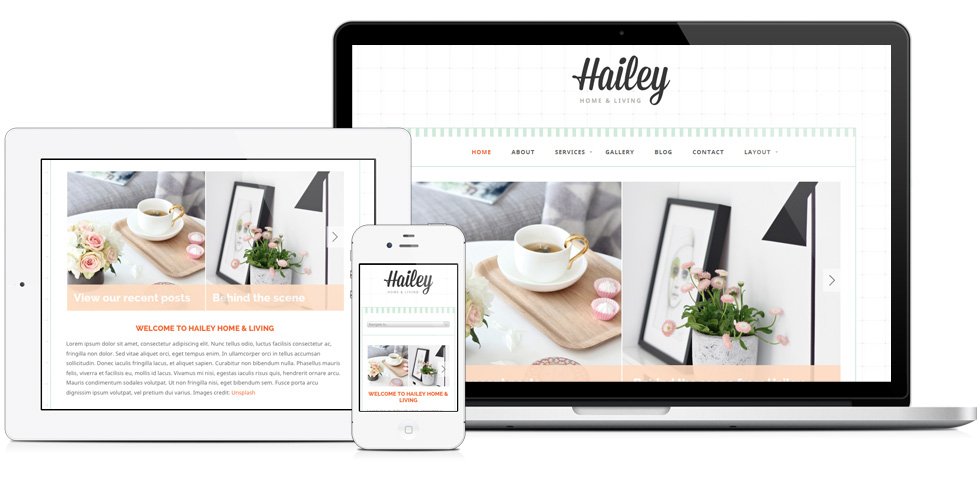
par Veronique Robert | Sep 8, 2015 | Carrière & Finance, En vedette
Vous avez trouvé votre nom de domaine et l’hébergeur web parfait? Attaquons-nous maintenant à la création de votre site web. Il est important de planifier avant de prendre action. Dans cet article, il sera question des étapes essentielles pour vous aider à monter votre site.
1. Choisir sa plateforme de gestion de contenu
WordPress : La communauté des développeurs qui utilisent WordPress est la plus grande et la plus active. La moitié des sites internet sur la toile sont créés avec cette plateforme. C’est gratuit et il y a beaucoup de thèmes disponibles (gratuits ou payants). L’interface de WP est simple à comprendre, il suffit juste d’un peu de pratique. Que ce soit pour un site avec énormément de trafic ou un blogue personnel, WordPress s’adapte à tout! De plus, cette plateforme est compatible avec tous les appareils mobiles.
Drupal : C’est une plateforme très populaire auprès des développeurs et des programmeurs expérimentés.
Joomla : Cette plateforme ressemble à WordPress et est très bien pour les boutiques en ligne. Par contre, vous devez en savoir un peu sur la programmation.
Pour ceux qui s’y connaissent en programmation, vous pouvez utiliser les logiciels suivants : Adobe Dreamweaver, Notepad, Notepad++.
Les étapes suivantes sont en lien avec la plateforme WordPress.
2. Choisir son thème
Avec une idée claire du site que vous désirez créer, la prochaine étape est de choisir son thème. Comme mentionné précédemment, les thèmes peuvent être gratuits ou payants (de 30$ à 80$ environ). Une grande communauté en ligne est dédiée à ceux-ci. Le thème peut être personnalisé à sa guise en allant dans la section Apparence.
3. Configuration du site
Dans la section Réglages du tableau bord de WordPress, indiquez le nom et le slogan. Également, ajoutez des comptes utilisateurs (section Utilisateurs). Faites un autre compte administrateur pas avec le nom Admin, mais ayant les mêmes droits et permissions.
4. Ajout et création de contenu
Créez les pages planifiées auparavant (section Pages) et les articles (section Articles). Ajoutez également vos images dans la section Médias. N’oubliez pas de créer votre menu de navigation (section Apparence).
5. Installation d’extensions
Si vous avez un thème payant, il y aura une section Extensions. Celles-ci sont utiles, mais allez-y avec modération. Plus il y en aura, plus vous courrez le risque d’avoir des problèmes avec votre site. Voici une liste non complète d’extensions à avoir : Askimet (contre le spam dans les commentaires), Contact Form 7 (création de formulaires de contact), Yoast SEO (référencement), WP Super Cache (accélération de l’affichage des pages) et Redirection (indication quand une page change d’adresse).
6. Google Analytics
Installez Google Analytics pour visualiser les statistiques de votre site web et Google Webmaster Tools.
7. Réseaux sociaux
Liez vos médias sociaux avec votre site web, que ce soit Facebook, Twitter, Instagram, Pinterest, LinkedIn, Google + ou autre.
Photo: Pinterest